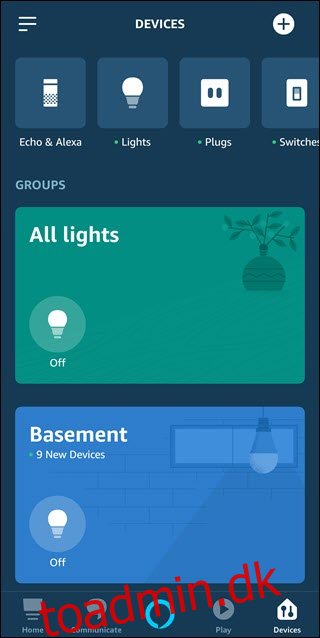Hvis din Google Home eller Amazon Echo har problemer med at styre flere lys eller enheder i et rum, har du sandsynligvis ikke opsat grupper korrekt. Hvis du giver hvert element et unikt navn og derefter grupperer disse elementer, får din stemmeassistent til at fungere bedre.
Indholdsfortegnelse
Navngivning af enheder bliver hurtigt kompliceret
En smart pære er en af de mest naturlige ting at tilføje til et voksende smarthome. Du har brug for pærer, og disse er utrolig nemme at installere, og de kræver ingen ledninger fra din side. Men du vil hurtigt løbe ind i et problem med stemmeassistenter som Google Home og Alexa: alt har brug for et navn. Efterhånden som du tilføjer andre typer enheder som smart switche eller smarte stikkontakter, mangedobles disse navne, og det bliver sværere at huske, hvad man skal sige hvornår.
Desværre forstår stemmeassistenter dig ikke rigtigt; de lytter kun efter forventede kommandoer. Så hvis du snubler over “tænd for arbejdsværelset… jeg mener kontorvinduelys”, er der en bedre end en anstændig chance for, at det vil høre dig forkert og overhovedet ikke gøre noget, eller gøre det forkerte. Hvis dine enhedsnavne ikke er mindeværdige, vil du ofte støde på dette problem. Men det er svært at finde på mange forskellige navne, der er nemme at huske, så det er bedre at gruppere dine enheder i stedet for.
Navngivning af grupper reducerer komplikationer med enhedsnavne
Stemmeassistenter er stadig ikke så smarte, som de burde være. Jo mindre “tænke” du får din stemmeassistent til at gøre, jo bedre. Grupper er en praktisk genvej for både dig og stemmeassistenten.
Når du grupperer dine enheder, betyder navnene på de enkelte enheder mindre. Du kan navngive dem Study1, Study2 og Study3 – eller du kan kalde dem Window Light, Wall Light og Ceiling Light, hvis du foretrækker det – men du vil sjældent faktisk bruge disse navne. I stedet vil du bruge gruppens navn, når du taler til Alexa og Google Home ved at sige noget som “Alexa, sluk studielyset.” Hvis dine tre lys alle er i en gruppe med navnet studie, vil det slukke for alt lys i den gruppe. Dette vil også hjælpe med at undgå forvirring, hvis du har navngivet et smart lys-studie og et smart outlet-studie (men du bør undgå at gøre det).
Endnu bedre, hvis du knytter en stemmeassistentenhed i rummet til den gruppe, så kan du sige “sluk lyset”, og den vil vide, hvilke lys der skal slukkes baseret på den tilknytning. Det er, hvis du navngiver en gruppe. Du vil måske stadig vælge unikke navne til enhederne baseret på deres placering i rummet, så hvis du nogensinde ønsker at styre kun en enkelt enhed, bliver det nemmere at huske navnet.
Vi anbefaler at oprette grupper, selvom du kun har én enhed, du vil lægge i den gruppe. Grunden til dette er, at du måske tilføjer flere enheder til gruppen i fremtiden, og det kan være svært at ændre din egen vane med, hvad du siger.
Sådan opretter du grupper til Amazon Alexa
Vi har tidligere dækket opsætning af grupper i Alexa, men det er en ret ligetil proces. Bare tryk på enhedsknappen i bunden af Alexa-appen, og tryk derefter enten på din eksisterende gruppe eller tryk på plustegnet i øverste højre hjørne efterfulgt af “Tilføj gruppe” for at oprette en ny gruppe. Tryk derefter på de enheder, du vil føje til gruppen.
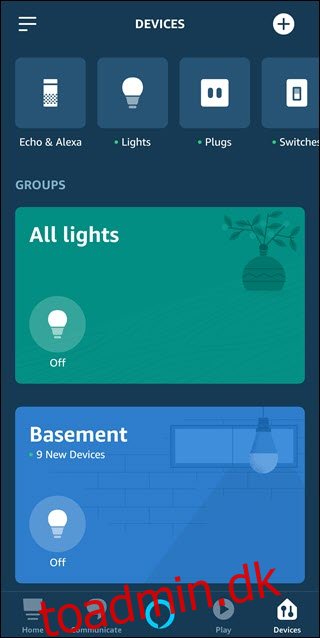
Sådan opretter du grupper med Google Assistant
Hvis du ikke tidligere har tilsluttet dine smartenheder, skal du starte der. Google vil bede dig om at tilknytte et rum efter tilføjelse af enheden, og det er bedst at gøre det. Det inkluderer også dine Google Homes. Men hvis du allerede har tilføjet smarte lys og ikke har oprettet forbindelse til dem til et rum, skal du rulle ned til bunden og trykke på en enhed for at knytte den til et rum.
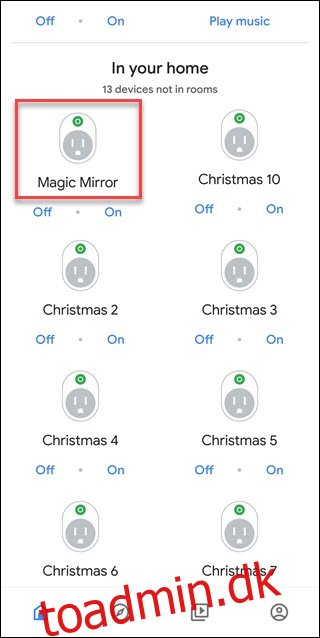
Hvis du vil have nemmere kontrol over lyset i et rum, skal du også tilføje en Google Home-enhed til rummet.
Det er det, så længe du har klart navngivne grupper (og husk, Google kalder dem “rum” i stedet, men de fungerer på samme måde), vil du have meget nemmere ved at bruge den rigtige kommando. Du vil også reducere de variabler, som din stemmeassistent skal tage højde for. Det kan være mere arbejde at tage disse ekstra trin, men de vil gøre dit smarte hjem mere behageligt i det lange løb.